时间:2019-01-10 22:52:04 来源:www.win7qijian.com 作者:系统玩家
电脑为什么要定时关机,有些时候我们需要电脑长时间的运行,例如下载软件、文件传输、运行程序等不能中断而我们恰好不能一直在电脑旁边就特别适合设置电脑定时关机命令。
win7定时关机的方法有几种,一种是通过cmd命令执行定时关机命令,另一种是通过定时关机软件执行等等。现代生活中,定时关机的功能无处不在,应用于电子技术各个领域。可能很多人不知道win7定时关机的方法有哪些,也不知电脑定时关机命令是什么?另外,当我们想要取消电脑定时关机又该怎么办呢?不懂电脑定时关机的朋友就随着小编一起来学习一下吧。
通过定时关机命令的步骤:
一、鼠标单击win7系统开始菜单,然后点击“运行”。
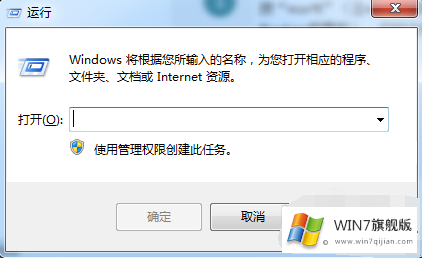
二、弹出运行框后,输入“Shutdown -s -t 3600”,然后按回车键执行。(“3600”代表3600秒,也就是1小时,用户可根据实际自己的情况来设设置电脑定时关机倒计时。)
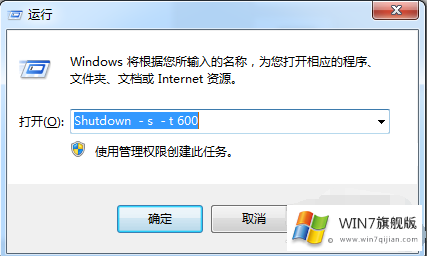
三、接着系统会提示“Windows将在XX分钟内关闭”,也就是定时关机。
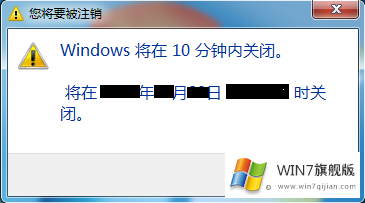
四、如果不小心设置错误,或者是又不想要电脑定时关机了,怎么取消电脑定时关机呢?同样打开系统的运行窗口,输入“shutdown -a”,按回车键执行。
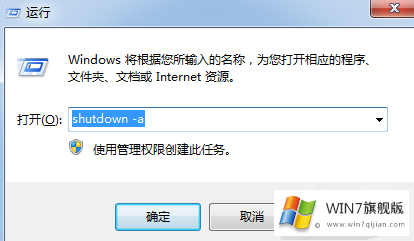
五、接着win7桌面右下方会提示“注销被取消,计划的关闭已取消”。
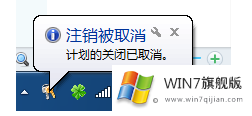
以上就是win7定时关机的要领,除了电脑定时关机命令,我们可以通过下载定时关机软件来执行。如果您设置了电脑定时关机,记得定时关机的时间哦,不然很可能发生正在写文案突然被动关机忘记保存重要资料就得不偿失了。